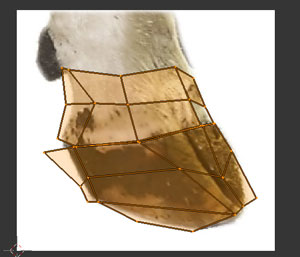Texture Paint
Réglage et paramètres des brosses.
Vous trouverez sur le panneau T de la 3Dview du mode TexturePaint tous les paramètres de réglages des brosses pour peindre
ATTENTION: méfiez-vous, la brosse de couleur blanche est choisi par défault et si votre objet est blanc au départ, vous ne verrez rien arriver. Changer la couleur de la brosse et tout ira bien...
Menu du Header du mode Vertex Paint
Vous ytrouverez un certain nombre de règlage et de raccourci pour optimiser votre peinture sur les dépliages UV.
Le mode Texture Paint permet de peindre des couleurs ou des textures procédurales sur une carte UV soit directement sur l'objet dans la vue 3D, soit sur l'image de la texture UV dans la fenêtre d"édition UV Image Editor.
Mise en oeuvre
Voici un "Mobilier Mouton" à qui l'on va tenter de mettre un sabot
Voilà notre texture image installée sur le pied.
Notre texture est prête à peindre.
Voyons voir un rendu. Mais Je voudrais améliorer la chaussette.
Je peux choisir soit des couleurs, soit une texture procédurale. Je choisis la texture procédurale.
Choisissons dans le Header de la fenêtre d'édition 3DView le mode TEXTURE SPACE
Je passe ma brosse sur la chaussette du sabot en peignant sur la texture.
Un rendu pour voir le résultat.
Pour aller plus loin et au delà.